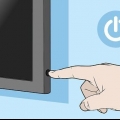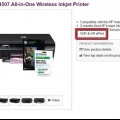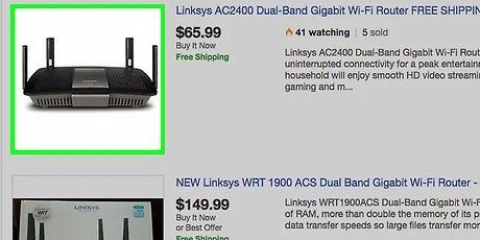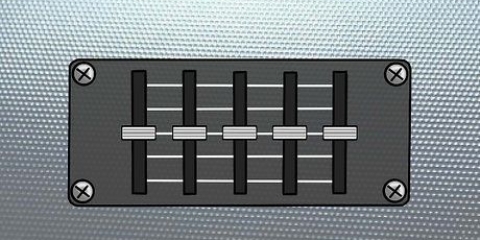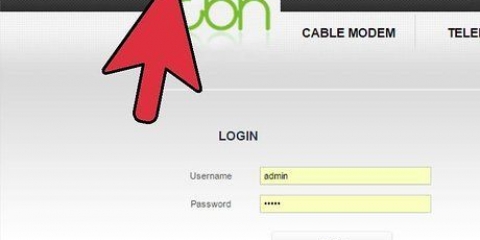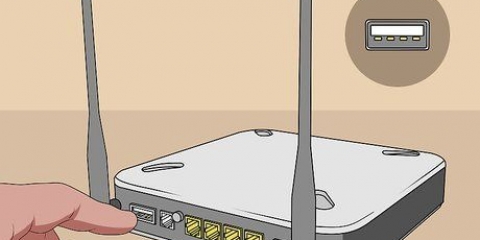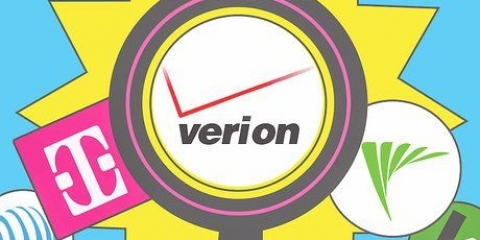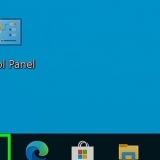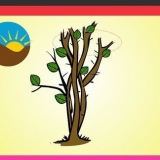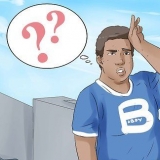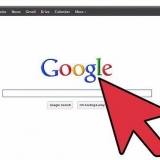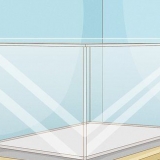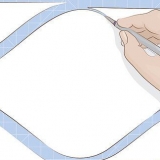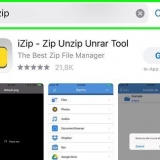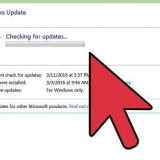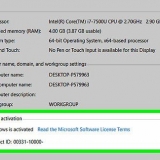Wählen Sie ein sicheres Passwort. Verwenden Sie niemals ein leicht zu erratendes Passwort wie "ABC123" oder "Passwort" oder eine Reihe von Zahlen in aufsteigender Reihenfolge. Verwenden Sie ein Passwort mit Klein- und Großbuchstaben, Zahlen und (wenn möglich) Zeichen. Je länger, desto besser, obwohl Sie sehen werden, dass jeder Router eine minimale und eine maximale Länge hat. Benutze dein Gehirn – gute Passwörter sind schwer zu merken, aber auch schwer zu knacken. Ein schwaches WPA- oder WPA2-Passwort kann auch innerhalb eines Tages geknackt werden, daher sollte auch bei Verwendung von WPA oder WPA2 das Passwort so stark wie möglich sein.




Wenn diese Optionen auf Ihrem Router nicht angezeigt werden, müssen Sie möglicherweise Ihre Firmware aktualisieren. Im schlimmsten Fall müssen Sie einen neueren Router kaufen. Stellen Sie die WPA2-Einstellungen sowohl auf Ihrem Computer als auch auf Ihrem Router ein. Lesen Sie die Dokumentation des Routers für weitere Informationen zur Sicherheit in Bezug auf Ihr spezifisches Gerät.
Sichern eines drahtlosen netzwerks
In diesem Artikel beschreiben wir Techniken, mit denen Sie Ihr drahtloses Heimnetzwerk absichern können. Gute Sicherheit ist sehr wichtig, Ihre Nachbarn können Ihre Internetverbindung nutzen, können aber gleichzeitig auf Ihre Dateien zugreifen und sehen, was Sie tun. Oder noch schlimmer: Hacker können Ihre Verbindung nutzen, um illegale Inhalte ins Internet hochzuladen.
Schritte

1. Verbinden Sie sich über einen Browser mit Ihrem Router, indem Sie die Gateway-IP-Adresse in die Adressleiste eingeben.So finden Sie Ihre Gateway-IP-Adresse auf einem Mac. Gehe zu Programme > Dienstprogramme > Terminal. Es öffnet sich nun ein Terminal-Fenster. Geben Sie `ipconfig -a` ein und drücken Sie `Enter`. Suchen Sie nach der Zeile mit dem Wort `Gateway` und notieren Sie sich die Nummer daneben. Es sieht ungefähr so aus: `192.168.1.1`. Öffnen Sie Safari (oder einen anderen Browser) Geben Sie die gefundene Gateway-IP-Adresse in die Adressleiste ein und klicken Sie auf Enter.
- So finden Sie Ihre Gateway-IP-Adresse in Windows:
- Klicken Sie auf Start > Ausführen > `cmd` eingeben > Klicken Sie auf Enter.
- Es öffnet sich nun ein Eingabeaufforderungsfenster. Geben Sie `ipconfig /all` ein und drücken Sie `Enter`
- Suchen Sie nach der Zeile mit dem Wort `Gateway` und notieren Sie sich die Nummer daneben. Es sieht ungefähr so aus: `192.168.1.1`.
- Öffnen Sie den Internet Explorer (oder einen anderen Browser).
- Geben Sie die gefundene Gateway-IP-Adresse in die Adressleiste ein und klicken Sie auf Enter.

2. Schalten Sie die Verschlüsselung an Ihrem Router/Modem ein. Die Verwendung einer 128-Bit-Verschlüsselung oder höher macht Ihr drahtloses Netzwerk viel sicherer. WEP und WPA sind zwei verschiedene Verschlüsselungsmethoden. WEP ist nicht sicher, es kann jetzt in wenigen Minuten mit kostenlosen Programmen geknackt werden, die jeder herunterladen und verwenden kann. Verwenden Sie mindestens WPA, vorzugsweise jedoch WPA2. WPA ist bereits viel sicherer als WEP, aber noch nicht ganz sicher. Einige ältere Router/Modems unterstützen WPA2 nicht. In diesem Fall sollten Sie erwägen, ein Ersatzgerät zu kaufen, das dies unterstützt.

3. Legen Sie ein Zugangspasswort für den Router fest. Jeder, der Zugriff auf die Konfigurationseinstellungen des Routers hat, kann die von Ihnen eingestellte Sicherheit deaktivieren. Sollten Sie das Passwort vergessen, besteht immer die Möglichkeit, den Router mit dem (physischen) Reset-Knopf zurückzusetzen. Dadurch wird der Router auf die Werkseinstellungen zurückgesetzt.

4. Ändern Sie den Netzwerknamen oder die SSID vom Standard in einen eindeutigen Namen. Eine unveränderte SSID ist ein Hinweis darauf, dass das Netzwerk von einer unbekannten Person konfiguriert wurde und andere Einstellungen wahrscheinlich unverändert bleiben. Verwenden Sie einen Namen, an den Sie sich erinnern können. Die SSID hat keinen Einfluss auf die Sicherheit des Netzwerks.

5. Aktivieren Sie die MAC-Adressfilterung auf Ihrem Router. Eine MAC-Adresse (nicht zu verwechseln mit der Computermarke Mac) ist ein eindeutiger Code, mit dem Sie jede Netzwerkkarte (und damit Computer) identifizieren können. Durch Aktivieren der MAC-Adressfilterung stellen Sie sicher, dass nur bekannte MAC-Adressen das drahtlose Netzwerk nutzen können. Beachten Sie, dass Hacker vorgeben können, eine andere MAC-Adresse zu haben, daher sollte diese Filteroption niemals anstelle einer guten WPA2-Sicherheit verwendet werden.

6. Deaktivieren Sie niemals `SSID-Broadcast`. Mit der Option `SSID Broadcast` können Sie wählen, ob Ihr Netzwerkname sichtbar ist oder nicht. Es mag sicherer erscheinen, dies zu deaktivieren, aber ein Hacker könnte Ihre SSID trotzdem herausfinden. Dieser Hacker gibt sich dann als Ihr Router aus und kann sich mit Ihrem Computer verbinden, mit allen Konsequenzen, die damit verbunden sind.

7. `Remote-Login` deaktivieren. Stellen Sie sicher, dass Sie sich nicht aus der Ferne bei Ihrem Router anmelden können. Der Benutzername ist oft standardmäßig `Admin`. Wenn ein Hacker diesen Benutzernamen kennt, ist es nicht sehr schwierig, das Passwort herauszufinden.Sie können diese Einstellung in den Konfigurationseinstellungen Ihres Routers ändern.

8. Schalten Sie die drahtlose Konfiguration aus. Stellen Sie sicher, dass Sie sich nicht über das WLAN bei Ihrem Router anmelden können (mit der Gateway-IP-Adresse). Wenn Sie sich nur einloggen können, indem Sie Ihren Computer per Ethernet-Kabel mit Ihrem Router verbinden, können Sie sicher sein, dass Sie niemals „drahtlos“ angegriffen werden können.
Tipps
Warnungen
- Ein Benutzer mit einer Cantenna kann Ihr drahtloses Netzwerk aus großer Entfernung erreichen. Wenn Sie sich mit Ihrem Laptop aus dem Garten nicht mit Ihrem Router verbinden können, bedeutet das nicht, dass jemand anderes Ihr Netzwerk in einem Kilometer Entfernung nicht sehen kann. Hacker können sich aus großer Entfernung in Ihr drahtloses Netzwerk hacken.
- Deaktivieren Sie die Datei- und Druckerfreigabe im Netzwerk- und Freigabecenter Ihres Computers (Windows 7). Dies verhindert, dass andere Computer auf Ihre Dateien zugreifen, zumindest über diese Option. Es gibt noch mehr „Hintertüren“.
- Stellen Sie sicher, dass Sie alle MAC-Adressen Ihrer Geräte registrieren. Und stellen Sie sicher, dass Sie die richtige MAC-Adresse eingeben. Sobald Sie die falsche Adresse eingegeben haben, können Sie dieses Gerät nicht mehr mit Ihrem Router verbinden. Sie müssen es dann mit einem Ihrer anderen Geräte ändern, wenn Sie eines haben.
Оцените, пожалуйста статью